Bạn đang thắc mắc không biết nhóm Zalo là gì, cách tạo nhóm Zalo, người bị mời ra khỏi nhóm Zalo có biết không? Tất tần tật các thắc mắc này sẽ được giải đáp chi tiết trong bài viết sau của Phần mềm Marketing nhé.
I. Nhóm Zalo là gì? Cách tạo nhóm Zalo
Trước khi trả lời cho câu hỏi người bị mời ra khỏi nhóm Zalo có biết không? Chúng ta cùng tìm hiểu nhóm Zalo là gì và cách tạo nhóm Zalo
1. Nhóm Zalo là gì?
Trên ứng dụng Zalo, “nhóm Zalo” là một tính năng cho phép người dùng tạo ra các nhóm để trò chuyện, chia sẻ thông tin, hình ảnh, video và tài liệu với một nhóm người dùng khác nhau. Các nhóm này có thể được sử dụng cho nhiều mục đích khác nhau, từ giao tiếp trong công việc đến kết nối xã hội hoặc chia sẻ sở thích chung.
Một nhóm Zalo thường bao gồm một số thành viên, và một người tạo ra nhóm có thể quản lý thành viên, thay đổi cài đặt nhóm và quản lý nội dung được chia sẻ trong nhóm. Thành viên trong nhóm cũng có thể tương tác với nhau thông qua các bài đăng, bình luận và trò chuyện riêng tư.

2. Cách tạo nhóm Zalo
Cách để tạo nhóm trong Zalo là:
Bước 1: Tại giao diện chính của Zalo (tab Tin nhắn) > Nhấn vào dấu + nằm ở góc trên cùng bên phải màn hình > Chọn Tạo nhóm.
Bước 2: Thêm những người bạn muốn có mặt trong Group của mình > Nhấn vào dấu mũi tên ở dưới cùng sau khi thêm xong là hoàn tất quá trình này. Sau khi thêm xong, bạn có thể đặt tên nhóm theo ý thích.
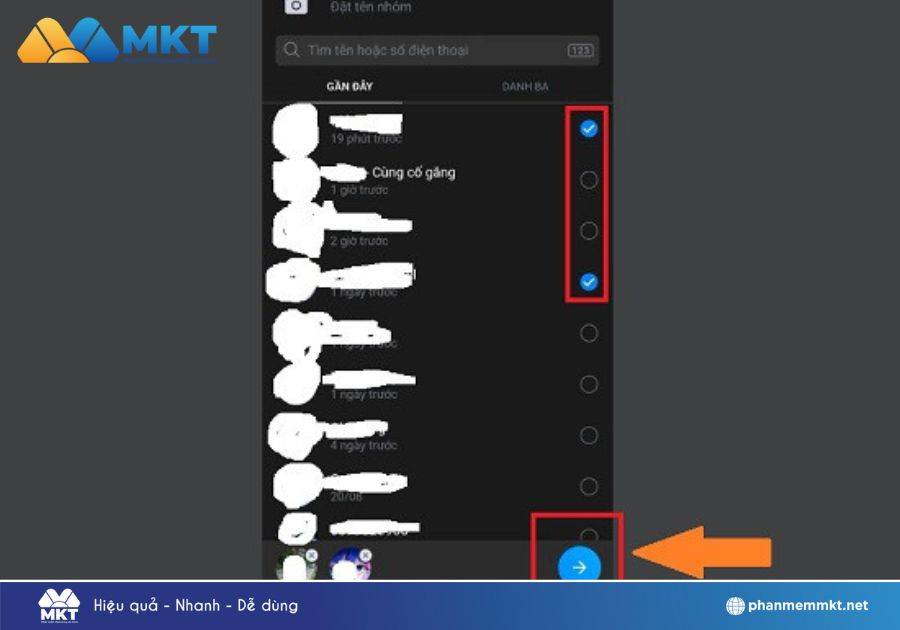
MỘT SỐ LƯU Ý:
- Nếu muốn thêm thành viên, tại giao diện tin nhắn nhóm đó bạn nhấn vào 3 gạch ngang góc trên cùng bên phải màn hình > Nhấn vào tab Thêm thành viên và tick chọn tài khoản Zalo bạn muốn thêm vào.
- Cuộn xuống phía dưới, bạn có thể nhấn vào mục Duyệt thành viên > Bật tính năng này lên > Những thành viên mới phải được duyệt thì mới tham gia nhóm được. Nếu muốn nhiều cài đặt hơn, bạn có thể nhấn vào mục Cài đặt nhóm.
- Trong trường hợp bạn muốn mời ai đó ra khỏi nhóm (lưu ý, đây là quyền chỉ dành cho trưởng nhóm) > Tại giao diện cài đặt nhóm từ nãy giờ, bạn cuộn xuống dưới nhấn chọn Xem thành viên > Bấm vào tài khoản bạn muốn xóa khỏi nhóm > Chọn Xóa khỏi nhóm. Nếu không muốn người đó tham gia lại, bạn tick chọn ô Chặn khỏi nhóm trước khi xóa là được.
- Xóa thành viên ra khỏi nhóm Zalo
- Nếu người dùng có ý định xóa nhóm này thì cuộn xuống cuối cùng, chọn Giải tán nhóm là hoàn tất quá trình.
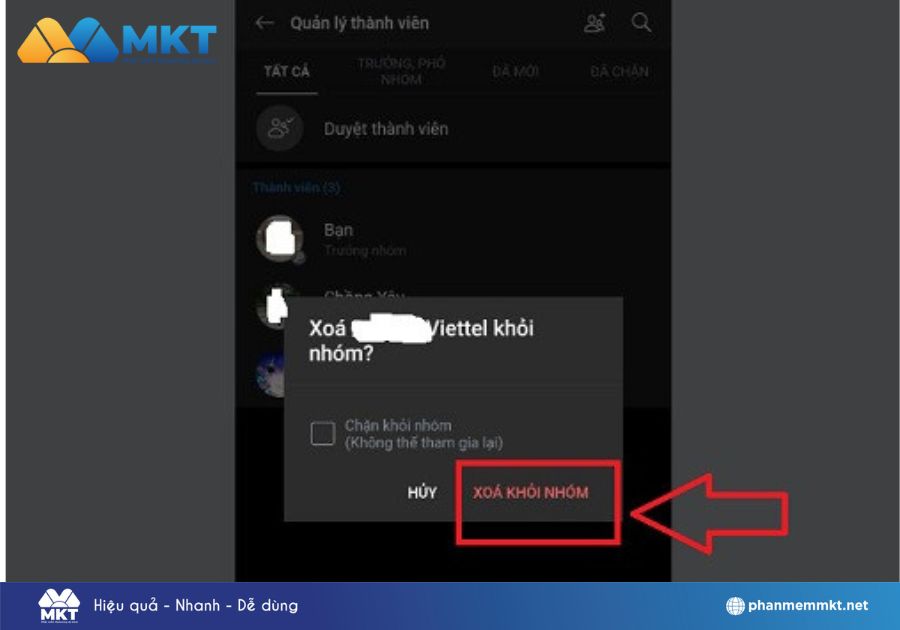
II. “Bật mí” người bị mời ra khỏi nhóm Zalo có biết không?
Sau khi đã hướng dẫn tường tận về cách tạo nhóm/xóa nhóm cũng như xóa thành viên. Chúng tôi sẽ lập tức giải đáp cặn kẽ về thắc mắc người bị mời ra khỏi nhóm Zalo có biết không cho người dùng. Nếu như bạn xóa ai đó ra khỏi nhóm, người đó và toàn bộ thành viên trong nhóm đều biết được.
Cụ thể, ngay sau khi bạn xóa tài khoản Zalo đó, bên phía tài khoản Zalo của họ sẽ xuất hiện một thông báo “bạn đã bị xóa khỏi nhóm” trong khoảng vài giây. Nhưng đừng vội, dù người đó không đọc được thông báo này. Thì đoạn hội thoại của nhóm vẫn nằm trong danh sách tin nhắn của người đó. Chỉ cần họ nhấn vào thì họ sẽ thấy thông báo “bạn đã bị xóa khỏi nhóm”, chỉ đến khi người đó tự xóa cuộc trò chuyện thì đoạn hội thoại mới không tồn tại. Vậy nên, dù là trường hợp nào thì đối phương cũng biết được rằng mình đã bị rời khỏi nhóm.
Đối với phía của trưởng/phó nhóm, sau khi xóa thì trong tin nhắn nhóm sẽ xuất hiện thông báo “[tên zalo người đó] được bạn xóa khỏi nhóm”. Và với những người có trong Group cũng nhận được thông báo. Vì vậy, dù là ai trong Group cũng biết được điều này.

Kết luận
Như vậy trong bài viết trên, Phần mềm Marketing đã cùng các bạn tìm hiểu câu trả lời cho câu hỏi “người bị mời ra khỏi nhóm Zalo có biết không?”. Mong rằng chia sẻ của chúng tôi sẽ hữu ích, nếu thấy hay hãy chia sẻ cho bạn bè cùng đọc nhé. Tìm hiểu thêm cách tăng like Zalo cá nhân để tiện lợi hơn trong quá trình sử dụng Zalo. Chúc các bạn thành công!






